Loading ...
Loading ...
Loading ...
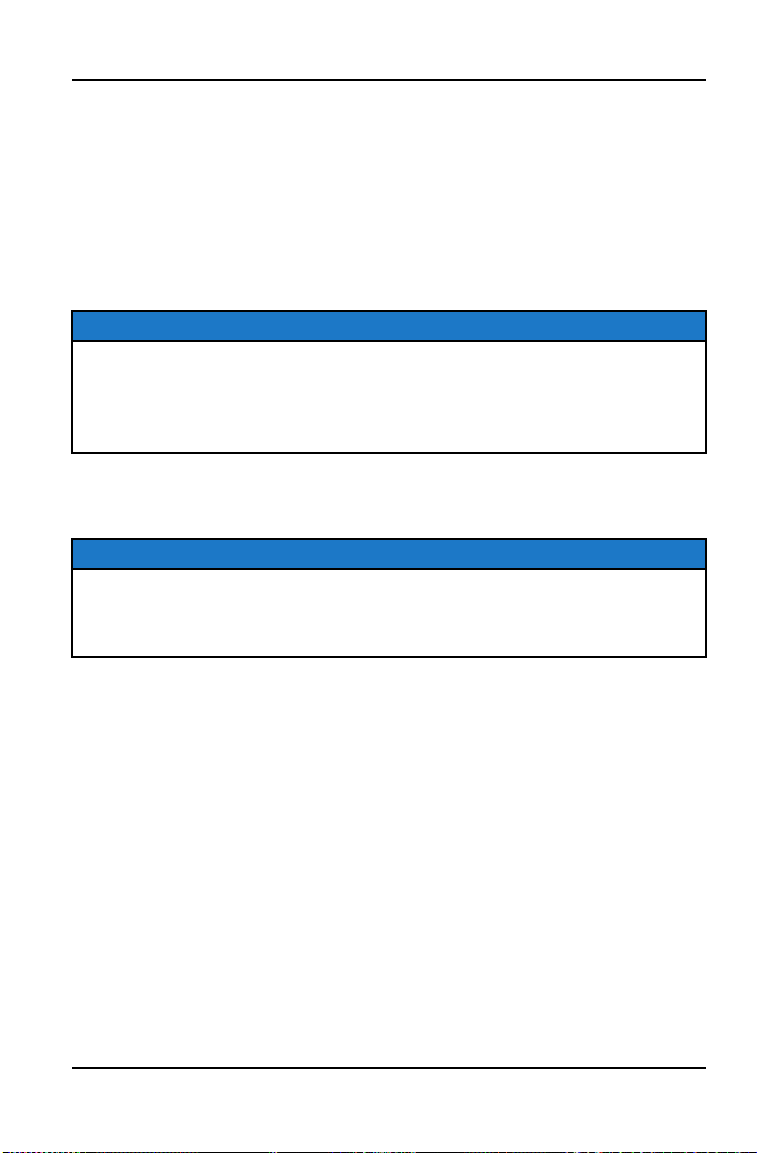
MISES À JOUR DU LOGICIEL ET DES CARTES
SANS FIL (LE CAS ÉCHÉANT)
Les affichages équipés d’une connectivité Wi-Fi vérifient automatiquement la
disponibilité des mises à jour une fois que l’affichage se connecte à un réseau
avec succès. Lorsqu’une mise à jour du logiciel est disponible, une notification
apparaît à l’écran. La notification invitera à télécharger et à installer la mise à
jour.
CLÉ USB
AVIS
Avant d’effectuer la mise à jour de l’affichage, toujours exporter les itinéraires
et les points de cheminement existants vers une clé USB secondaire pour en
prévenir la perte. Ne pas les sauvegarder sur la même clé USB qui a été
utilisée pour installer la mise à jour du logiciel. Vous devez utiliser une clé USB
vide pour toutes les mises à jour de logiciel et des cartes.
Pour mettre à jour le logiciel de l’affichage, suivre les étapes suivantes :
SUR SON ORDINATEUR PERSONNEL
AVIS
Pour obtenir une vitesse de téléchargement optimale et une connexion stable,
il est recommandé d’utiliser une connexion internet par câble sur votre
ordinateur personnel pour le téléchargement des mises à jour sur votre clé
USB.
1. Aller à ridecommand.polaris.com.
2. Ouvrir une session pour se connecter ou créer un nouveau compte.
3. Cliquer sur Garage sur la barre de menu et sélectionner Map & Software
Updates (mises à jour du logiciel et des cartes) à partir du menu.
4. À partir de la liste des affichages, cliquer sur 7" ATV (7S) (7 po VTT [7S])
dans la liste.
5. Suivre les directions à l’écran pour télécharger le logiciel ou les cartes les
plus récents sur une clé USB (8 Go ou plus).
SUR VOTRE VTT
1. Insérer la clé USB dans le port USB du véhicule et allumer l’affichage.
2. Sur l’écran Ride Command, appuyer sur le bouton de l’écran d’insigne
situé en haut de l’écran, puis sur All Settings (tous les réglages).
85
RIDE COMMAND
Loading ...
Loading ...
Loading ...